编辑:系统城
2014-10-08 15:24:34
来源于:系统城
1. 扫描二维码随时看资讯
2. 请使用手机浏览器访问:
http://wap.xtcheng.cc/xtjc/756.html
手机查看
在Win7系统下,为了操作界面的美观系统默认设置在任务栏上若开启相同的程序,会把相同图标重叠在一起,这样虽然能介绍任务栏的占用空间,但是用户要再开启这个程序就要一个一个找,很不方便,如何才能让Win7任务栏上的相同图标不重叠呢?
操作步骤:
1.在Win7任务栏的空白处点击鼠标右键,从弹出菜单中选择“属性”,如下图:
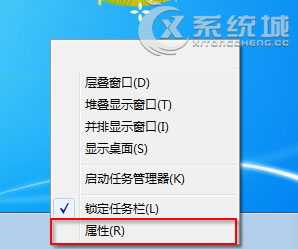
2.打开Win7系统“任务栏和[开始]菜单属性”的设置窗口,“任务栏”页卡中会有很多设置选项,掌管程序图标显示方式的就是“任务栏按钮(B)”,点击右边的黑色小三角,下拉菜单中会出现三个选项:“始终合并、隐藏标签”,“当任务栏被占满时合并”,“从不合并”,如下图:
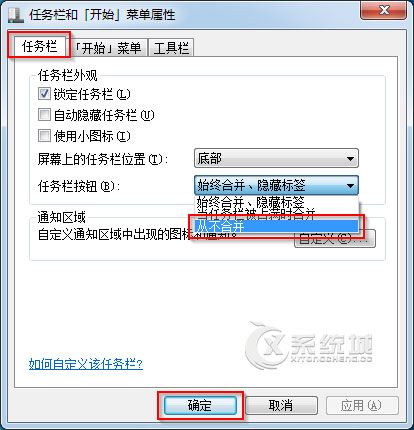
3.假如我们选择“从不合并”,按下“确定”之后,任务栏的图标按钮显示就会发生变化:每一个打开的IE浏览器都有一个单独的图标按钮,如下图:
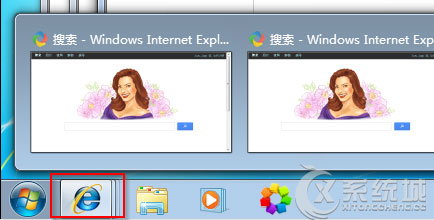
4.在“从不合并”的设置下,如果打开文件过多,一行任务栏可能会装不下,这样上下翻动也比较麻烦。这时我们可以在“任务栏和[开始]菜单属性”的设置窗口中勾选“使用小图标”,节省一些任务栏的空间。其他像锁定和隐藏任务栏的设置都很简单,不用多说,如下图:
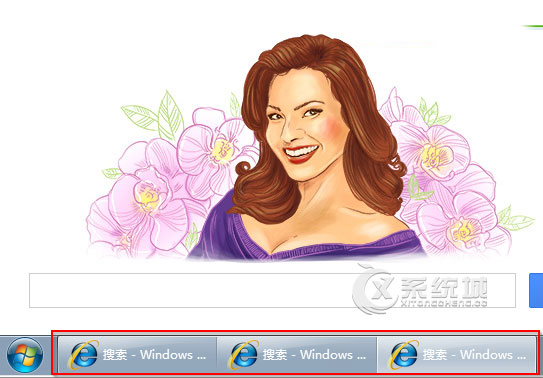
Win7任务栏上的相同图标设置不重叠虽然会占用任务栏的空间,但却能方便用户再次快速的开启,若用户体验后觉得不好,也可按照上述的方法,将图标设置重叠。

微软推出的Windows系统基本是要收费的,用户需要通过激活才能正常使用。Win8系统下,有用户查看了计算机属性,提示你的windows许可证即将过期,你需要从电脑设置中激活windows。

我们可以手动操作让软件可以开机自启动,只要找到启动项文件夹将快捷方式复制进去便可以了。阅读下文了解Win10系统设置某软件为开机启动的方法。

酷狗音乐音乐拥有海量的音乐资源,受到了很多网友的喜欢。当然,一些朋友在使用酷狗音乐的时候,也是会碰到各种各样的问题。当碰到解决不了问题的时候,我们可以联系酷狗音乐

Win10怎么合并磁盘分区?在首次安装系统时我们需要对硬盘进行分区,但是在系统正常使用时也是可以对硬盘进行合并等操作的,下面就教大家Win10怎么合并磁盘分区。